Cara Membuat Email di HP dan Laptop dengan Mudah!
Table of Contents
Peran email sebagai media komunikasi bisa jadi telah tergantikan dengan aplikasi chat, termasuk di dunia kerja, tetapi email tetap mempunyai peran berarti di hidup kita, bro!
Saat ini, account email telah jadi penunjuk identitas seperti KTP dan malahan HP Android tidak dapat digunakan tanpa mempunyai account email.
Tetapi buat kalian yang masih buta akan teknologi serta baru memiliki smartphone Android, membuat email itu jadi suatu yang lumayan susah. |
| Gmail |
Saat ini, account email telah jadi penunjuk identitas seperti KTP dan malahan HP Android tidak dapat digunakan tanpa mempunyai account email.
Nah, buat memudahkan kamu untuk membuat email, di sini Babang hendak membantu kamu dengan membagikan panduan cara membuat email di HP dan di laptop!
Cara Membuat Email Baru di HP dan Laptop
Saat ini, jika kamu ingin daftar di layanan apapun, kayak di aplikasi ojek online misalnya, kamu tentu bakal diminta alamat email, bro.
Selama ini, Babang percaya tentu banyak dari kamu yang lebih terpaku dengan cara membuat email baru di laptop ataupun Komputer tetapi teknologi telah memberikan banyak kemudahan loh.
Sebagai contoh, di smartphone Android, Google telah sediakan cara membuat email pribadi tanpa wajib memakai aplikasi tambahan tetapi baiknya digunakan bersama aplikasi Gmail.
Nah, buat kamu yang perlu bantuan membuat email, pertama-tama Babang hendak mangulas cara membuat email Gmail di HP.
1. Cara Membuat Email Gmail
Pada saat kamu pertama kali mengaktifkan HP Android terbaru kamu, sebenarnya kamu dapat memilih untuk dituntun dalam cara membuat account Google baru.
Untungnya, proses ini dapat kamu akses kembali langsung di HP kamu yang hendak Babang kupas tuntas di cara membuat email di Gmail berikut!
Di contoh ini, Babang memakai HP Xiaomi dengan sistem operasi MIUI 11 serta di sistem operasi lain, bisa jadi bahasanya bakal sedikit berbada, bro.
Langkah 1 - Di HP kalian, buka menu Settings serta cari opsi Accounts & sync.
Langkah 2 - Scroll layar ke bawah dan tekan opsi Add account serta pilih Google.
Langkah 3 - Kemudian masuk dengan akun Google, tekan opsi Create Account di kiri bawah serta tekan opsi For myself.
Opsi To manage my business bisa dipilih bila akun ini hendak digunakan buat bisnis kalian, bro.
Langkah 4 - Masukkan nama depan serta nama belakang kalian di kolom yang ada dan tekan tombol Next.
Langkah 5 - Masukkan tanggal lahir serta jenis kelamin kalian dan tekan tombol Next.
Langkah 6 - Pilih alamat email yang dianjurkan di atas atau tekan Create your own Gmail address untuk membuat alamat email kalian sendiri. Tekan tombol Next untuk melanjutkan.
Langkah 7 - Masukkan password yang mau kalian pakai 2 kali. Pastikan password tersebut tidak gampang ditebak ya, bro!
Password yang kalian pakai wajib terdiri dari minimun 8 karakter.
Langkah 8 - Kalian akan diminta untuk memasukkan no HP kalian tetapi langkah ini tidak wajib. Tekan Skip bila mau melewati langkah ini ataupun Yes, Im In bila kalian tidak keberatan.
Di contoh ini, Babang memutuskan buat memilih Skip.
Langkah 9 - Kamu akan diminta mengecek alamat email yang telah kalian buat. Tekan Next bila tidak terdapat permasalahan.
Langkah 10 - Pahami Privacy and Terms dari akun Google. Geser layar kebawah serta tekan I agree bila tidak terdapat permasalahan.
Langkah 11 - Proses cara membuat email Google telah selesai serta akun kalian telah dapat langsung diakses di HP, bro!
Gimana dengan panduan metode membuat email melalui HP di atas? Sama sekali tidak terdapat masalah, kan?
2. Cara Membuat Email Yahoo
Pamor perusahaan yang satu ini memanglah telah sangat meredup di dunia teknologi tetapi anak 90-an seperti Babang tentu tidak dapat melupakan nama perusahaan Yahoo, bro.
Akun email Yahoo dahulu jadi akun email pertama Babang dan hingga saat ini masih jadi salah satu layanan email terbaik tidak hanya Gmail.
Berbeda dengan Gmail, cara membuat email di Yahoo pada HP Android cuma dapat dicoba dengan aplikasi Yahoo Mail tetapi tetap gampang diikuti kok.
Tanpa banyak basa-basi lagi, di sini Babang hendak membagikan panduan cara membuat email Yahoo di HP yang dapat kamu langsung simak!
Langkah 1 - Download serta install aplikasi Yahoo Mail lewat link di bawah.
[Yahoo Mail Android] [Yahoo Mail iOS]
Langkah 2 - Buka aplikasi Yahoo Mail dan tekan opsi Sign Up untuk membuat akun email baru.
Langkah 3 - Masukkan nama lengkap kalian, tanggal lahir, alamat email serta password yang mau kalian pakai dan tekan tombol Continue untuk melanjutkan.
Langkah 4 - Pengguna akan diminta buat memastikan nomor HP untuk dikirimkan kode verifikasi. Tekan Text me a verification code untuk melanjutkan.
Langkah 5 - Kode verifikasi akan terinput secara otomatis serta proses bagaimana cara membuat email Yahoo telah tuntas, bro!
Berbeda dengan Google, tidak terdapat cara membuat email Yahoo tanpa no HP jadi kamu wajib rela mempertaruhkan privacy kamu sedikit dengan Yahoo.
3. Cara Membuat Email di Laptop
Walaupun saat ini teknologi telah ada di genggaman kita, tentu terdapat sebagian dari kamu yang masih lebih nyaman melaksanakan aktivitas di laptop ataupun PC, bro.
Babang juga terkadang seperti itu sebab masih merasa lebih nyaman dengan laptop layar lebar yang masih lebih praktis dibanding layar HP.
Nah, buat kamu yang masuk golongan tersebut, di sini Babang hendak mangulas cara membuat email baru di pc dan laptop memakai layanan Gmail.
Langkah 1 - Buka web utama Google.com serta Klik ikon kotak di kanan atas dan klik opsi Account.
Langkah 2 - Klik opsi Create a Google Account.
Langkah 3 - Masukkan nama depan dan belakang kalian serta alamat email dan password yang mau kalian pakai. Klik Next ketika selesai.
Password yang kalian pakai wajib terdiri dari minimun 8 karakter.
Langkah 4 - Untuk cara membuat email baru di Gmail lewat laptop, sayangnya kalian wajib mencantumkan no HP kalian yang masih aktif. Klik Next ketika selesai.
Langkah 5 - Google bakal mengirimkan kode verifikasi 6-digit ke nomor tersebut. Masukkan kode yang masuk di HP kalian dan klik Verify.
Langkah 6 - Untuk keamanan tambahan, kalian bisa menaruh nomor HP serta alamat email cadangan tetapi kedua hal tersebut tidak diharuskan.
Langkah 7 - Masukkan tanggal lahir serta jenis kelamin kalian di kolom yang ada serta klik Next ketika sudah selesai.
Langkah 8 - Pahami Privacy and Terms dari akun Google. Klik I agree bila tidak terdapat permasalahan.
Langkah 9 - Selamat! Cara membuat email dengan Gmail di laptop selesai di sini serta email yang baru kalian buat telah dapat langsung digunakan.
Di sini, Babang memakai Gmail sebagai contoh tetapi metode membuat email Yahoo di laptop semestinya tidak berbeda jauh, cuma situsnya yang pastinya berbeda, bro!
Akhir Kata
Jadi itulah tutorial cara membuat email di HP dan Laptop dengan mudah, semoga langkah-langkah diatas mudah dipahami dan selamat mencoba bro!
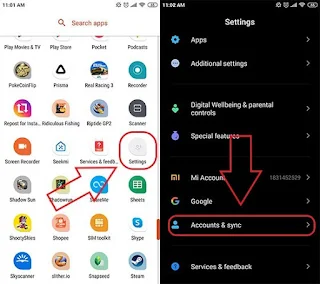














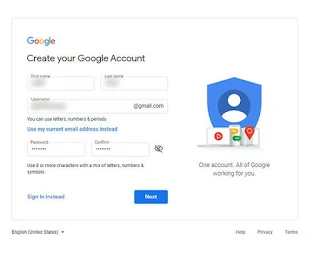




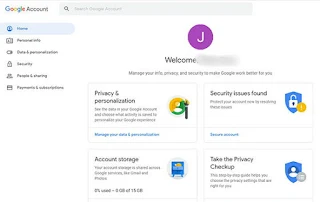
Posting Komentar